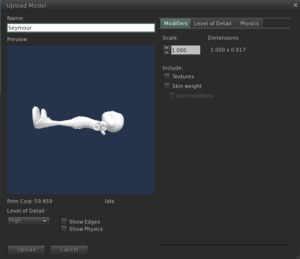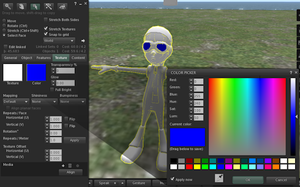多面メッシュをアップロードする
プリムのそれぞれの面に違うテクスチャを貼ることができるように、メッシュにマテリアルを正しく設定してからインポートすれば、 メッシュのそれぞれの面にも違うテクスチャを貼ることができます。
<videoflash type="youtube">qorvd6KJSuE|640|505</videoflash>
Second Life 互換のメッシュファイルを入手しよう
最初に、Second Life にアップロードする多面メッシュファイルを入手します。Second Life のメッシュインポートは COLLADA (.dae) ファイルを読ませることでできるようになっています。
- このリンクをクリックしましょう -- https://collada.org/owl/download.php?sess=0&parent=131&expand=1&order=name&curview=0&binary=1&id=707 -- "seymour.dae" COLLADA ファイルが落ちてきます。
- ファイルをハードディスクに保存します。後で見つけやすいフォルダに保存しましょう。
Second Life にメッシュファイルをアップロードしよう
メッシュファイルをコンピュータから Second Life にアップロードします。
- Second Life ビューアのメニューバーから 制作 > アップロード > Model を選びます。
- または、持ち物 を開き、下にある + をクリックして、アップロード > Model を選びます。
- ファイル選択ダイアログが開きます。
seymour.daeファイルを探して選択します。- Upload Model ダイアログウィンドウが開きます。
- モデルの名前を Name フィールドに入力します。
- Upload ボタンをクリックします。
- 2 つの新しいアイテムが持ち物に表示されます。1 つは Meshes フォルダの中、もう 1 つはオブジェクトフォルダの中です。
- Seymour オブジェクトの場合、新しいアイテムは boyShape となります。
- 注: このチュートリアルでは、アイテムがオブジェクトフォルダにある前提で説明します。
Warning!
Seymour アイテムはリグも入っていますが、現在の Mesh Project Viewer では動きません。Skin Weight をオンにすると、Seymour のスキンは変になってしまいます。
プレビューウィンドウでは変なふうに表示され、アップロードすると、インワールドではちかちかする大きな三角形の一団となって表示されます。
インワールドにメッシュオブジェクトを追加して編集しよう
これで、持ち物の中の他のオブジェクトと同じようにメッシュを扱うことができるようになりました。
- 持ち物のオブジェクトフォルダの中から boyShape を見つけます。持ち物の中から探すのが難しい場合、持ち物の最新タブを使いましょう。
- 新しいオブジェクトをオブジェクトフォルダから建築が許可されているインワールドの地面にドラッグ&ドロップします。
- モデルが地面に現れます。
- モデルを右クリックして編集を選びます。
- オブジェクトの編集画面が表示されます。
- 面を選択 ラジオボタンをクリックします。
- モデルのゴーグルのレンズを左クリックします。
- 材質タブのカラーピッカーで色を変えたり、テクスチャの選択ダイアログでテクスチャをかえたりします。
- モデルの他の部分(グローブ、ゴーグルフレーム、顔、キャップ)にも同じような手順で色やテクスチャを適用します。
リグ入りメッシュをアップロードして装着する に進みましょう。